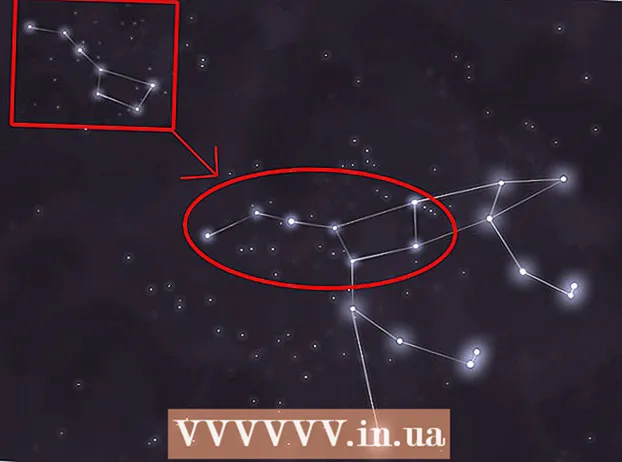రచయిత:
Helen Garcia
సృష్టి తేదీ:
18 ఏప్రిల్ 2021
నవీకరణ తేదీ:
26 జూన్ 2024

విషయము
చాలా కంప్యూటర్లలో అంతర్గత ఉష్ణోగ్రతను కొలవడానికి సెన్సార్ ఉంటుంది. కానీ వినియోగదారు తరచుగా ఈ సమాచారానికి ప్రాప్యత కలిగి ఉండరు. దీన్ని చేయడానికి, మీ కోసం పరికరం యొక్క ఉష్ణోగ్రతను ట్రాక్ చేసే అప్లికేషన్ను మీరు డౌన్లోడ్ చేసుకోవాలి. మీరు మీ కంప్యూటర్ అంతర్గత ఉష్ణోగ్రతను గుర్తించిన తర్వాత, దాన్ని చల్లబరచడానికి మీరు ఏదైనా చేయాల్సి ఉంటుంది.
దశలు
2 వ పద్ధతి 1: ఉష్ణోగ్రతను ఎలా తనిఖీ చేయాలి
 1 సరైన ప్రోగ్రామ్ లేదా అప్లికేషన్ను ఎంచుకోండి. కొన్ని కంప్యూటర్లలో అంతర్గత ఉష్ణోగ్రతను తనిఖీ చేసే ఫంక్షన్ ఉన్నప్పటికీ, సాధారణంగా ఈ సమాచారాన్ని పొందడానికి ప్రత్యేక ప్రోగ్రామ్ని ఇన్స్టాల్ చేయడం అవసరం. ఎంచుకోవడానికి అనేక ఉచిత మరియు తక్కువ ధర యాప్లు ఉన్నాయి.
1 సరైన ప్రోగ్రామ్ లేదా అప్లికేషన్ను ఎంచుకోండి. కొన్ని కంప్యూటర్లలో అంతర్గత ఉష్ణోగ్రతను తనిఖీ చేసే ఫంక్షన్ ఉన్నప్పటికీ, సాధారణంగా ఈ సమాచారాన్ని పొందడానికి ప్రత్యేక ప్రోగ్రామ్ని ఇన్స్టాల్ చేయడం అవసరం. ఎంచుకోవడానికి అనేక ఉచిత మరియు తక్కువ ధర యాప్లు ఉన్నాయి. - రియల్ టెంప్, HWMonitor, కోర్ టెంప్ మరియు స్పీడ్ ఫ్యాన్ వంటి యాప్లను ప్రయత్నించండి.
- ఈ అప్లికేషన్లు చాలా మా ప్రయోజనం కోసం పని చేస్తాయి. మీ ఎంపిక మీరు ఉపయోగిస్తున్న పరికరంపై ఆధారపడి ఉంటుంది మరియు మీరు అప్లికేషన్ కోసం చెల్లించాలా వద్దా అనే దానిపై ఆధారపడి ఉంటుంది.
 2 ప్రోగ్రామ్ను డౌన్లోడ్ చేయండి. మీరు తగిన ప్రోగ్రామ్ను కనుగొన్నప్పుడు, దాన్ని మీ కంప్యూటర్కు డౌన్లోడ్ చేసుకోండి. శోధన ఇంజిన్లో దాని పేరును నమోదు చేయడం ద్వారా అప్లికేషన్ సైట్కు వెళ్లండి.అప్లికేషన్ యొక్క ప్రధాన పేజీకి వెళ్లి ప్రోగ్రామ్ను మీ కంప్యూటర్కు డౌన్లోడ్ చేసుకోండి.
2 ప్రోగ్రామ్ను డౌన్లోడ్ చేయండి. మీరు తగిన ప్రోగ్రామ్ను కనుగొన్నప్పుడు, దాన్ని మీ కంప్యూటర్కు డౌన్లోడ్ చేసుకోండి. శోధన ఇంజిన్లో దాని పేరును నమోదు చేయడం ద్వారా అప్లికేషన్ సైట్కు వెళ్లండి.అప్లికేషన్ యొక్క ప్రధాన పేజీకి వెళ్లి ప్రోగ్రామ్ను మీ కంప్యూటర్కు డౌన్లోడ్ చేసుకోండి. - ప్రోగ్రామ్ను డౌన్లోడ్ చేయడానికి, ప్రోగ్రామ్ వెబ్సైట్లోని "డౌన్లోడ్" బటన్పై క్లిక్ చేయండి. ఇది మిమ్మల్ని యాప్ కోసం డౌన్లోడ్ పేజీకి తీసుకెళుతుంది.
 3 యాప్ని ఇన్స్టాల్ చేయండి. డైలాగ్ బాక్స్ కనిపించినప్పుడు, అప్లికేషన్ను ఇన్స్టాల్ చేయడం ప్రారంభించడానికి "ఇన్స్టాల్" బటన్పై క్లిక్ చేయండి. డైలాగ్ బాక్స్ కనిపించకపోతే, డౌన్లోడ్ చేసిన ఇన్స్టాలేషన్ ఫైల్తో ఫోల్డర్ను కనుగొని దాన్ని అమలు చేయండి. ఏ సెట్టింగ్లను ఎంచుకోవాలో మీకు తెలియకపోతే, డిఫాల్ట్ సెట్టింగ్లను వదిలివేయండి.
3 యాప్ని ఇన్స్టాల్ చేయండి. డైలాగ్ బాక్స్ కనిపించినప్పుడు, అప్లికేషన్ను ఇన్స్టాల్ చేయడం ప్రారంభించడానికి "ఇన్స్టాల్" బటన్పై క్లిక్ చేయండి. డైలాగ్ బాక్స్ కనిపించకపోతే, డౌన్లోడ్ చేసిన ఇన్స్టాలేషన్ ఫైల్తో ఫోల్డర్ను కనుగొని దాన్ని అమలు చేయండి. ఏ సెట్టింగ్లను ఎంచుకోవాలో మీకు తెలియకపోతే, డిఫాల్ట్ సెట్టింగ్లను వదిలివేయండి.  4 కార్యక్రమాన్ని అమలు చేయండి. ప్రోగ్రామ్ ఇన్స్టాల్ చేయబడినప్పుడు, మీరు దానిపై క్లిక్ చేసి రన్ చేయాలి. ల్యాప్టాప్ అంతర్గత ఉష్ణోగ్రత సూచికతో ఒక విండో తెరపై కనిపించాలి. కొన్ని అనువర్తనాల్లో, మీరు ల్యాప్టాప్ యొక్క గరిష్ట ఉష్ణోగ్రతని కూడా చూడవచ్చు మరియు ల్యాప్టాప్ చాలా వేడిగా ఉంటే హెచ్చరికను కూడా ఆన్ చేయవచ్చు.
4 కార్యక్రమాన్ని అమలు చేయండి. ప్రోగ్రామ్ ఇన్స్టాల్ చేయబడినప్పుడు, మీరు దానిపై క్లిక్ చేసి రన్ చేయాలి. ల్యాప్టాప్ అంతర్గత ఉష్ణోగ్రత సూచికతో ఒక విండో తెరపై కనిపించాలి. కొన్ని అనువర్తనాల్లో, మీరు ల్యాప్టాప్ యొక్క గరిష్ట ఉష్ణోగ్రతని కూడా చూడవచ్చు మరియు ల్యాప్టాప్ చాలా వేడిగా ఉంటే హెచ్చరికను కూడా ఆన్ చేయవచ్చు. - గరిష్ట ల్యాప్టాప్ ఉష్ణోగ్రత సాధారణంగా 100 ° C మించకూడదు. కానీ మీరు ఇప్పటికీ సూచనలను సంప్రదించాలి మరియు మీ పరికరం యొక్క అనుమతించదగిన గరిష్ట ఉష్ణోగ్రతను తనిఖీ చేయాలి.
- ఏది ఏమైనా, మీ ల్యాప్టాప్ 50 ° C కంటే ఎక్కువ ఉష్ణోగ్రత వద్ద నడుస్తుంది.
2 వ పద్ధతి 2: వేడెక్కడం నివారించడం ఎలా
 1 "క్రియాశీల" శీతలీకరణ పద్ధతికి మారండి. ల్యాప్టాప్ బ్యాటరీ పవర్తో నడుస్తున్నప్పుడు, శక్తిని ఆదా చేయడానికి ఇది సాధారణంగా "నిష్క్రియాత్మక" శీతలీకరణకు మారుతుంది. మీ ల్యాప్టాప్ తరచుగా వేడెక్కుతుంటే, మీరు యాక్టివ్ కూలింగ్ పద్ధతికి మారాలి. కంట్రోల్ ప్యానెల్లో ఉన్న పవర్ సెట్టింగ్లకు వెళ్లండి. మీరు మార్చాలనుకుంటున్న సెట్టింగ్ కింద "పవర్ సెట్టింగులను మార్చండి" పై క్లిక్ చేయండి. "అధునాతన పవర్ సెట్టింగ్లను మార్చండి" పై క్లిక్ చేయండి.
1 "క్రియాశీల" శీతలీకరణ పద్ధతికి మారండి. ల్యాప్టాప్ బ్యాటరీ పవర్తో నడుస్తున్నప్పుడు, శక్తిని ఆదా చేయడానికి ఇది సాధారణంగా "నిష్క్రియాత్మక" శీతలీకరణకు మారుతుంది. మీ ల్యాప్టాప్ తరచుగా వేడెక్కుతుంటే, మీరు యాక్టివ్ కూలింగ్ పద్ధతికి మారాలి. కంట్రోల్ ప్యానెల్లో ఉన్న పవర్ సెట్టింగ్లకు వెళ్లండి. మీరు మార్చాలనుకుంటున్న సెట్టింగ్ కింద "పవర్ సెట్టింగులను మార్చండి" పై క్లిక్ చేయండి. "అధునాతన పవర్ సెట్టింగ్లను మార్చండి" పై క్లిక్ చేయండి. - మీరు సెట్టింగులలో కొద్దిగా త్రవ్వవలసి ఉంటుంది. ప్రాసెసర్ పవర్ మేనేజ్మెంట్ లేదా పవర్ సేవింగ్ ఆప్షన్ల కోసం చూడండి. ఈ అంశాల క్రింద మీరు కూలింగ్ను యాక్టివ్గా మార్చే ఎంపికను కనుగొంటారు.
 2 చల్లని వాతావరణంలో పని చేయండి. ఇది ఎల్లప్పుడూ సాధ్యం కానప్పటికీ, చాలా వేడిగా లేని ఇండోర్ వాతావరణంలో పని చేయడానికి ప్రయత్నించండి. మీరు చల్లగా ఉంటే, ఈ ఉష్ణోగ్రత మీ కంప్యూటర్కు అనుకూలంగా ఉంటుంది. వీలైతే, 35 ° C వద్ద ఇంట్లో పని చేయకుండా ప్రయత్నించండి.
2 చల్లని వాతావరణంలో పని చేయండి. ఇది ఎల్లప్పుడూ సాధ్యం కానప్పటికీ, చాలా వేడిగా లేని ఇండోర్ వాతావరణంలో పని చేయడానికి ప్రయత్నించండి. మీరు చల్లగా ఉంటే, ఈ ఉష్ణోగ్రత మీ కంప్యూటర్కు అనుకూలంగా ఉంటుంది. వీలైతే, 35 ° C వద్ద ఇంట్లో పని చేయకుండా ప్రయత్నించండి. - ఈ సందర్భంలో, మీరు ఫ్యాన్ ఆన్ చేసి ల్యాప్టాప్ వైపు మళ్ళించవచ్చు.
 3 మృదువైన ఉపరితలాల కోసం చూడండి. ల్యాప్టాప్ను దిండు లేదా దుప్పటి వంటి మృదువైన ఉపరితలంపై ఉంచడం వల్ల గాలి ప్రసరణ జరగకుండా ఉంటుంది. మీ ల్యాప్టాప్ను కిచెన్ కౌంటర్ లేదా డెస్క్ వంటి చదునైన, గట్టి ఉపరితలంపై ఉంచండి. వెంట్ దేనితోనూ బ్లాక్ చేయబడలేదని నిర్ధారించుకోండి.
3 మృదువైన ఉపరితలాల కోసం చూడండి. ల్యాప్టాప్ను దిండు లేదా దుప్పటి వంటి మృదువైన ఉపరితలంపై ఉంచడం వల్ల గాలి ప్రసరణ జరగకుండా ఉంటుంది. మీ ల్యాప్టాప్ను కిచెన్ కౌంటర్ లేదా డెస్క్ వంటి చదునైన, గట్టి ఉపరితలంపై ఉంచండి. వెంట్ దేనితోనూ బ్లాక్ చేయబడలేదని నిర్ధారించుకోండి. - మీరు మీ ల్యాప్టాప్ను మీ ల్యాప్లో ఉంచాల్సి వస్తే, దాని కింద కూలింగ్ ప్యాకేజీని ఉంచడానికి లేదా ల్యాప్టాప్ వైపు ఫ్యాన్ను డైరెక్ట్ చేయడానికి ప్రయత్నించండి.
 4 శక్తి వినియోగాన్ని తగ్గించండి. మీ ల్యాప్టాప్ నిరంతరం ధరిస్తే, దాని ఉష్ణోగ్రత పెరగడం ప్రారంభమవుతుంది. విద్యుత్ వినియోగాన్ని తగ్గించడానికి మరియు మీ ల్యాప్టాప్ను చల్లబరచడానికి పవర్ సేవింగ్ మోడ్కి మారడానికి ప్రయత్నించండి.
4 శక్తి వినియోగాన్ని తగ్గించండి. మీ ల్యాప్టాప్ నిరంతరం ధరిస్తే, దాని ఉష్ణోగ్రత పెరగడం ప్రారంభమవుతుంది. విద్యుత్ వినియోగాన్ని తగ్గించడానికి మరియు మీ ల్యాప్టాప్ను చల్లబరచడానికి పవర్ సేవింగ్ మోడ్కి మారడానికి ప్రయత్నించండి. - ల్యాప్టాప్ను అన్ప్లగ్ చేయడం ద్వారా విద్యుత్ వినియోగాన్ని కూడా తగ్గించవచ్చు, ఎందుకంటే ఇది చాలా ల్యాప్టాప్లు పవర్ సేవింగ్ మోడ్లోకి వెళ్తుంది.
 5 ఫ్యాన్లను శుభ్రం చేయండి. వెంట్లలో మరియు ఫ్యాన్లలో దుమ్ము సేకరించినప్పుడు, అవి బాగా పని చేయవు. దీన్ని చేయడానికి, ఫ్యాన్లను ఎప్పటికప్పుడు శుభ్రం చేయాలి. మీ ల్యాప్టాప్ను ఆపివేసి, విద్యుత్ సరఫరా నుండి దాన్ని తీసివేయండి. సంపీడన గాలితో వెంట్లను పేల్చివేయండి, కానీ చాలా గట్టిగా లేదు.
5 ఫ్యాన్లను శుభ్రం చేయండి. వెంట్లలో మరియు ఫ్యాన్లలో దుమ్ము సేకరించినప్పుడు, అవి బాగా పని చేయవు. దీన్ని చేయడానికి, ఫ్యాన్లను ఎప్పటికప్పుడు శుభ్రం చేయాలి. మీ ల్యాప్టాప్ను ఆపివేసి, విద్యుత్ సరఫరా నుండి దాన్ని తీసివేయండి. సంపీడన గాలితో వెంట్లను పేల్చివేయండి, కానీ చాలా గట్టిగా లేదు. - పత్తి శుభ్రముపరచుతో దుమ్ము తొలగించండి.
- పోర్టబుల్ కీబోర్డ్ వాక్యూమ్ క్లీనర్లతో కూడా దుమ్ము తొలగించబడుతుంది.